Hvis du vil placere en billedbaggrund i vinduet Mail Compose og sendt det til modtageren, giver Outlook 2010 et simpelt værktøj til at placere billeder som baggrund. igennem Sidefarve indstillinger, du kan tilpasse udseendet til e-mail-indhold; indsæt solide og gradientmønstre, rammer, figurer og billeder. Dette indlæg fokuserer på indsættelse af billedbaggrund i vinduet E-mail-komponering.
Start Outlook 2010, og åbn Mail Compose-vinduet, gå over til fanen Indstillinger og fra Sidefarve indstillinger, klik Udfyld effekter.

Du vil nå Udfyld effekter dialog, skift til Billede fane og klik Vælg billede.
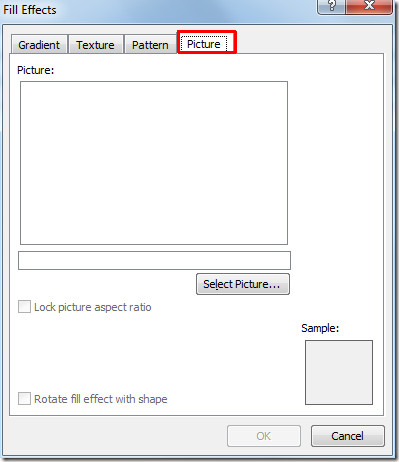
Når det klikkes, vises det Vælg billede vælg nu det billede, du vil tilføje som baggrund, og klik på Indsæt.
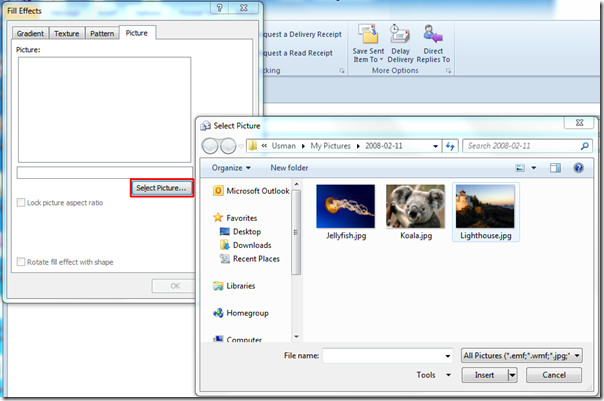
Nu ser du billedet er indsat i Udfyld effekter dialog, klik Okay at fortsætte.
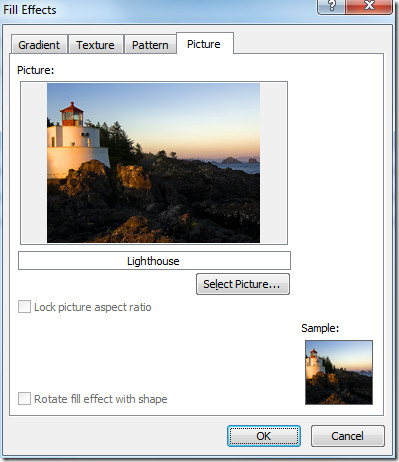
Nu skal du vælge en lys fontfarve for at gøre den fremtrædende over billedet.
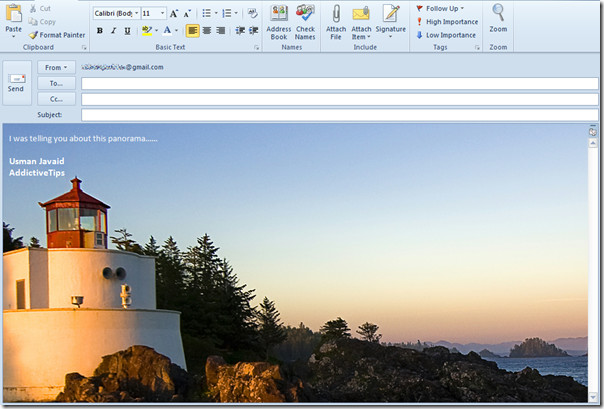
Du kan tjekke tidligere gennemgåede guider til, hvordan du sender Outlook-kalender via e-mail og kontrol af indeksering af søgning til Outlook 2010.













Kommentarer